İşletmeleri için tanıtım broşürlerini mesajı doğru bir şekilde iletmek için yüksek çözünürlüklü resimlerle yazdırmak isteyen insanlar var. Bu, baskı için yaygın olarak kullanılan A4 boyutundaki PDF'de çözünürlük sorunları nedeniyle imkansızdır. Bu amaçla, broşür veya el ilanlarındaki grafiklerin istenen çözünürlüğünü elde etmek için kağıt boyutunu A4 PDF'den A5'e dönüştürmek gerekmektedir.
Öğrenciler de ödevlerinde daha fazla resimle estetik bir görünüm sağlamak için PDF A4'ü A5'e dönüştürebilirler. Bu makale, A4 ve A5 boyutundaki PDF'leri karşılaştıracak ve A4 PDF'yi A5'e dönüştürme adımlarını ele alacaktır.
Bölüm 1: A4 ve A5 Boyutundaki PDF'lerin Karşılaştırması
A4 boyutundaki PDF, farklı amaçlar için en yaygın kullanılan kağıt boyutudur. Evlerde ve ofislerde bir şeyler yazdırmak için standart bir kağıt boyutudur. Aksine, A5 boyutundaki PDF, A4'ün yarısı büyüklüğündedir ve grafik tasarım alanında özel olarak kullanılır. Daha büyük resimlerin estetiği ve çözünürlüğü A5 üzerinde, A4 boyutundaki PDF'de değil, korunur.
A4 boyutu yaklaşık 8.3 inç x 11.7 inç büyüklüğündedir ve A5 kağıt boyutu yaklaşık olarak 5.8 x 8.3 inçtir. İnsanlar, A4 PDF'yi A5'e dönüştürerek görüntüyü tek bakışta odaklamak isterler, büyültmeye gerek kalmadan.
Bölüm 2: A4 PDF'yi A5 PDF'ye Nasıl Dönüştürürsünüz?
UPDF broşürler ve diğer amaçlar için A4 PDF'yi A5'e dönüştürmek için kullanabileceğiniz en yenilikçi araçtır. Kağıt boyutunu değiştirme seçeneği, kağıdı yazdırmadan önce UPDF'de mevcuttur. Yazdırma kağıdı için birçok önceden ayarlanmış kağıt boyutu seçeneği vardır, böylece gereksinim duyduğunuz olanı seçebilirsiniz. Bu seçenekler arasında A5, tabloid, legal ve ledger bulunur ve istenen kağıt boyutu sonuçlarını elde etmek için seçilebilir.
Ayrıca, kağıdın yönü dikey veya yatay seçeneklerinden ayarlanabilir. Kullanıcılar, önceden ayarlanmış seçenekler yerine kağıt boyutunu kağıt boyutlandırma ve işleme bölümünden özelleştirebilirler. Ek olarak, çözünürlük ölçeğini ayarlayabilir ve gereksinimlere göre büyük sayfayı küçültebilirsiniz. Şimdi, UPDF aracılığıyla A4'ü A5 PDF'ye dönüştürme adımlarını tartışalım:
Adım 1: UPDF'yi İndirin ve Dosyayı İçe Aktarın
A4 PDF'yi A5'e dönüştürmek için masaüstünüzde UPDF aracına ihtiyacınız var. Öncelikle, UPDF'yi sisteminize kurarak özelliklerini keşfedin. Ardından, aracın ana arayüzünden "Dosya Aç" düğmesine tıklayın ve kütüphaneden gerekli dosyayı seçerek A5 boyutuna dönüştürün.
Windows • macOS • iOS • Android %100 güvenli
Adım 2: İçe Aktarılan Dosya için Yazdırma Penceresine Erişin
PDF belgesini içe aktardıktan sonra, açılan pencerede sol üst köşedeki "Dosya" seçeneğine tıklayarak açılır menüye erişin. Şimdi, menünün altından "Yazdır" seçeneğini seçerek "Yazdır" penceresini açın.
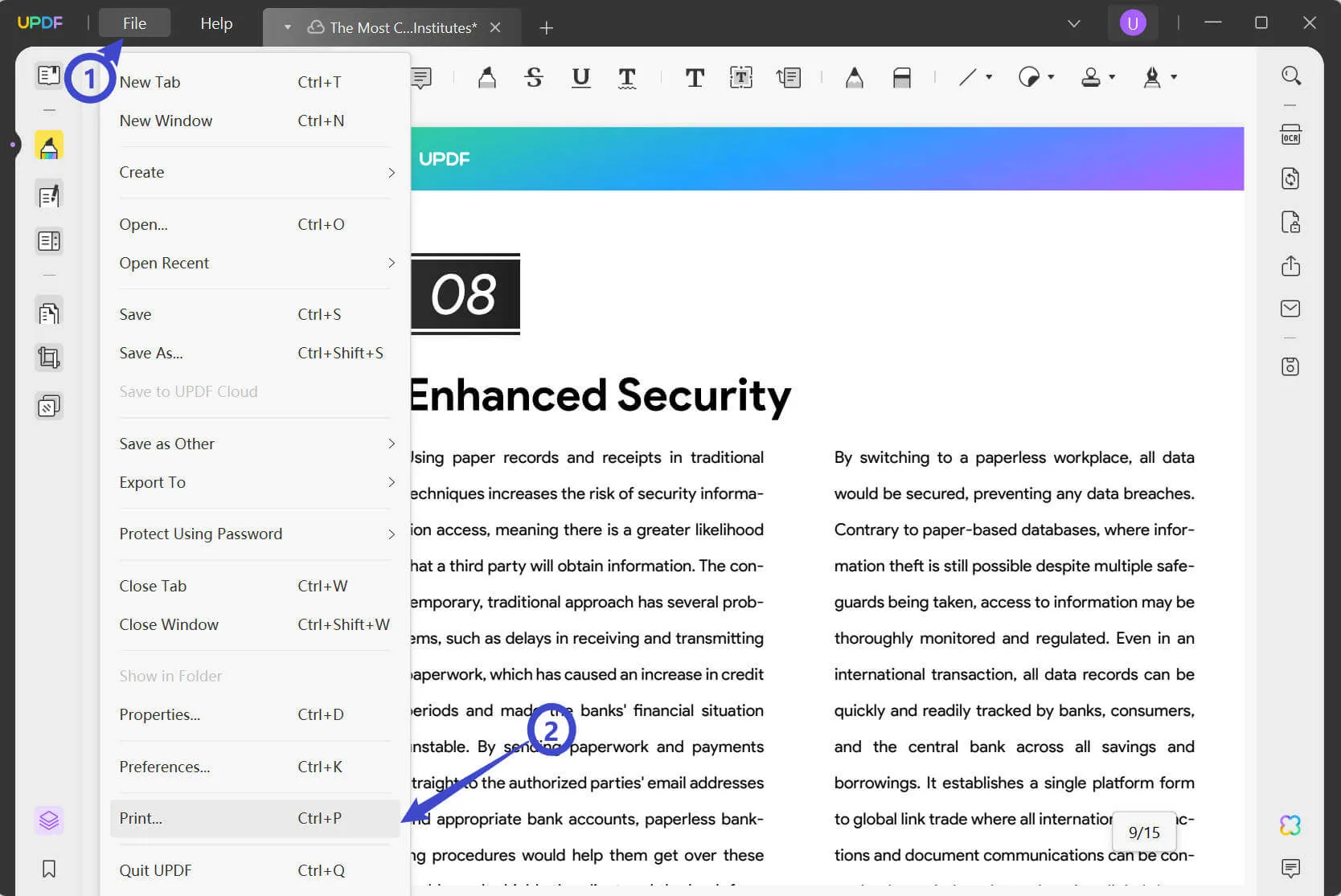
Adım 3: Kağıdı Yazdırmak için A5 Kağıt Boyutunu Ayarlayın
Yazdırma penceresini açtıktan sonra, kağıt boyutunu ayarlamak için sol üstteki "Kağıt Boyutu" seçeneğine tıklayın ve açılır listeyi açın. Ardından, bu menüden kağıt için "A5" boyutunu, yazıcı olarak Microsoft Print to PDF'yi seçin ve gerekli dosyanın çıktısını almak için "Yazdır" düğmesine basın.
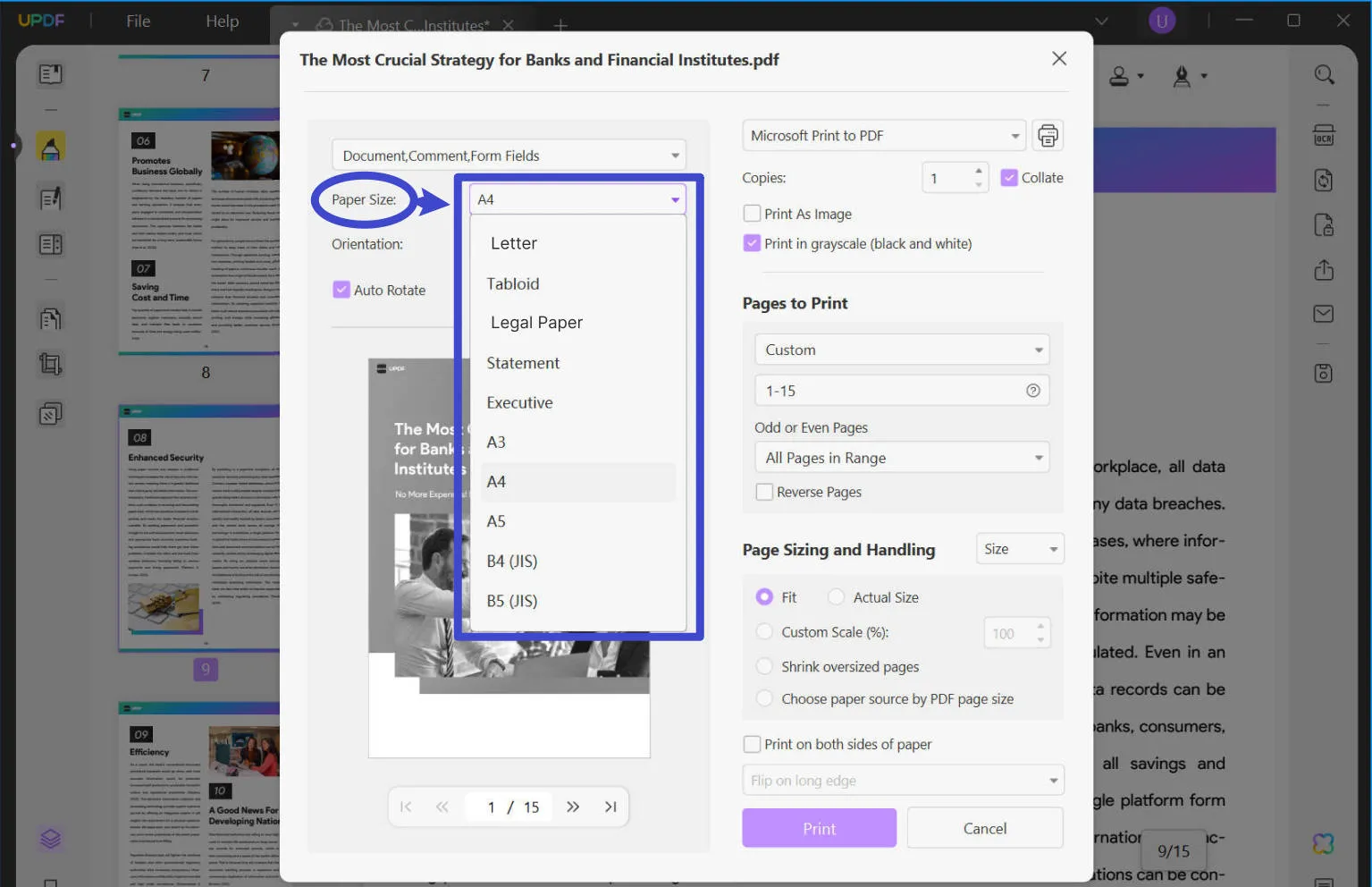
Öz Çekim İpuçları: Kullanıcı, A5 boyutundaki kağıt için istediği sonuçları almak için daha fazla ayarlama yapabilir. Bu değişiklikler, ana pencerenin sol tarafındaki "Sayfa Kırp" aracına tıklayarak yapılabilir. Ardından, ek sağ panelde gerekli değerleri girin ve "kırp" düğmesine tıklayın.
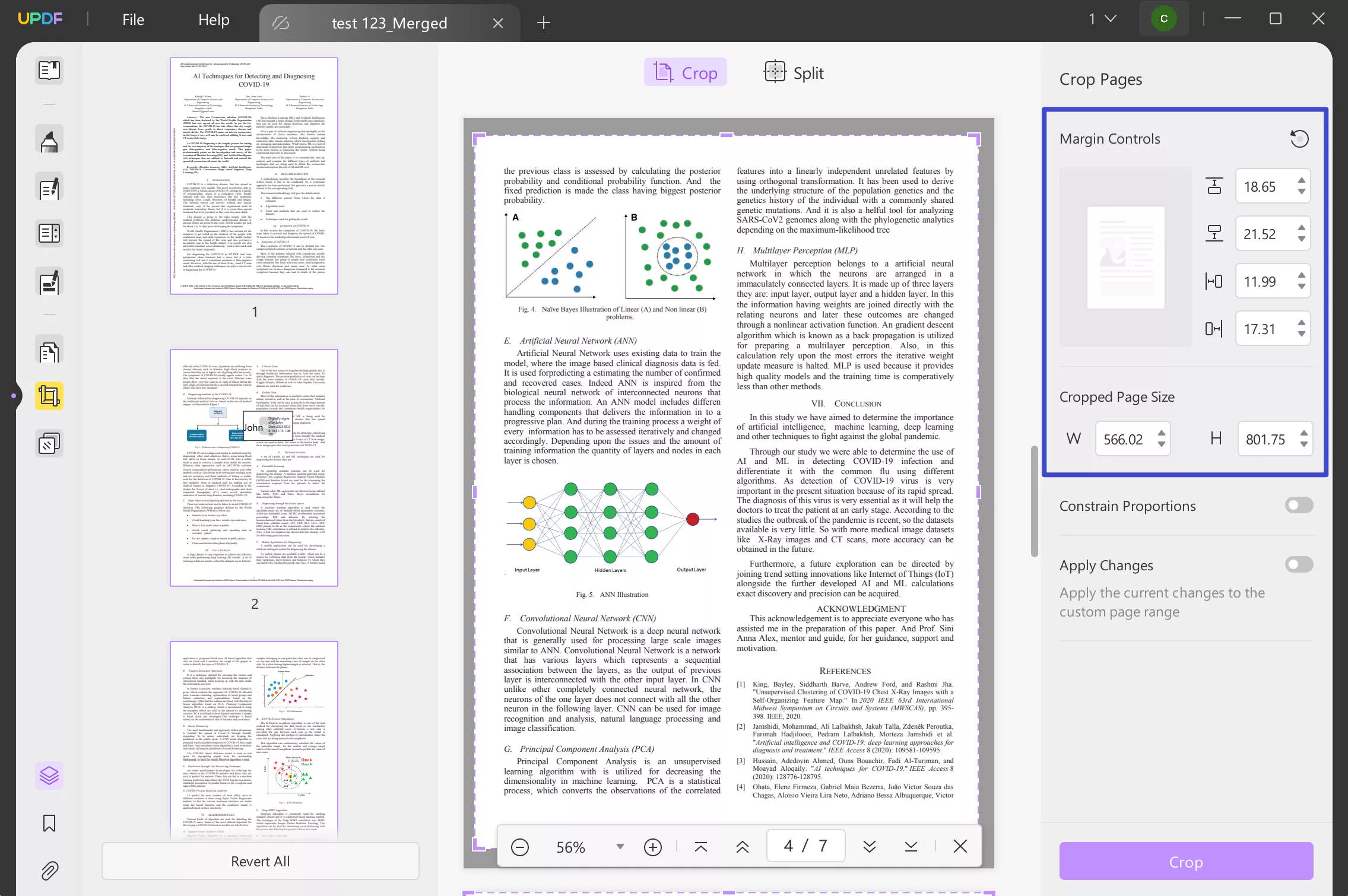
Bölüm 3: PDF'yi A4'ten A5'e Toplu Olarak Nasıl Yeniden Boyutlandırabilirim?
Kullanıcılar, birkaç dosyayı tek tek dönüştürmek yerine UPDF'nin toplu seçeneğini kullanarak A4 PDF'yi A5'e dönüştürebilirler. Ayrıca, öğrenci ve profesyonellerin tüm dosyaları birkaç adımda değiştirmeleri için zaman tasarrufu sağlar, toplu yazdırma özelliğini kullanarak. Adımlar kolayca takip edilebilir ve dosya, yeni başlayanlar için bile A5 boyutuna dönüştürülebilir. A4'ten A5 boyutuna toplu PDF dönüştürme adımları aşağıda verilmiştir:
Adım 1: Toplu Seçeneğe Erişmek için UPDF'yi Yükleyin
UPDF'yi A4'ten A5'e toplu yeniden boyutlandırmak için sisteminize yükleyin. UPDF'yi sisteminizde başlattıktan sonra, onun ana arayüzüne erişin. Ardından, daha fazla seçenek keşfetmek için ana arayüzün sağ üst tarafındaki "Toplu" seçeneğine tıklayın.

Adım 2: Gerekli Dosyaları İçe Aktarmak için Yazdırma Seçeneğini Seçin
Yeni pencereden, toplu seçeneğe eriştikten sonra gelen diğer seçeneklerden "Yazdır" seçeneğini seçin. Ardından, "Dosya Ekle" düğmesine basarak A4'ten A5 PDF boyutuna dönüştürmek istediğiniz tüm PDF dosyalarını içe aktarın.
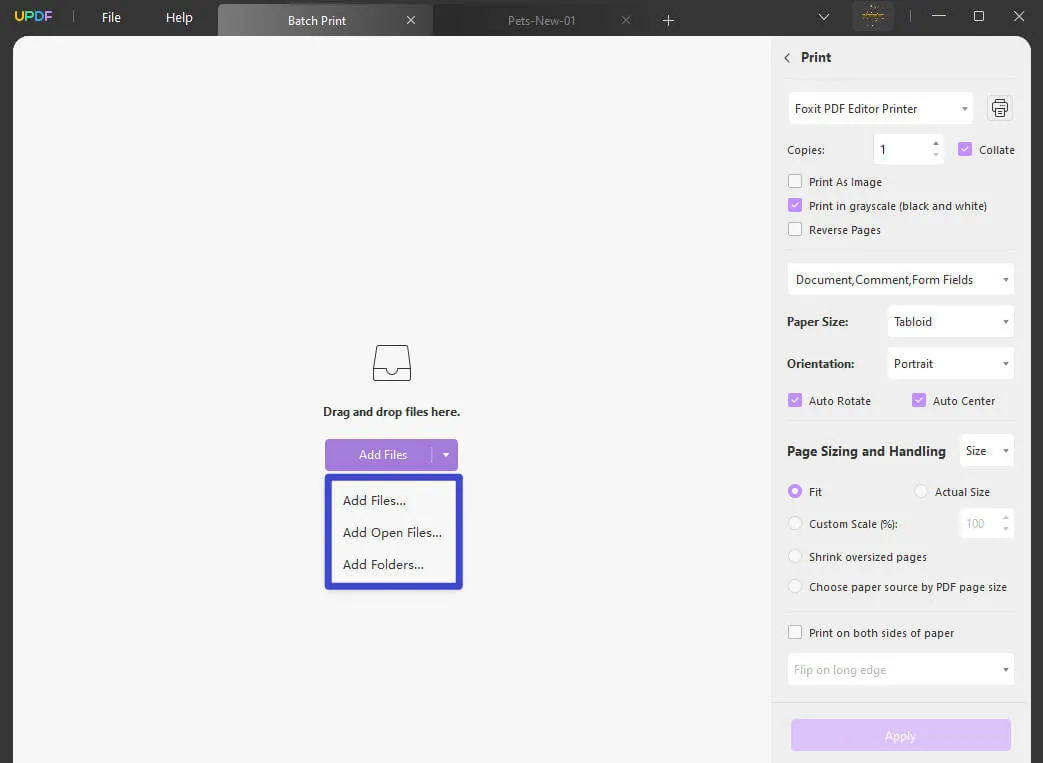
Adım 3: Değişiklikleri Ayarlayın ve A4'ten A5'e Dönüşüm İçin Uygulayın
Birden fazla dosyayı içe aktardıktan sonra, sağ tarafta ayarlamalar yapmak için seçeneklerle bir panel göreceksiniz. İlk olarak, "Kağıt Boyutu" açılır menüsünden "A5" seçeneğini seçin. Ardından, dosyanın yönünü seçin ve "Yazıcı" açılır menüsünden "Microsoft to PDF" seçeneğini seçin. Şimdi, dosya üzerindeki tüm değişiklikleri tamamlamak için "Uygula" düğmesine basın.
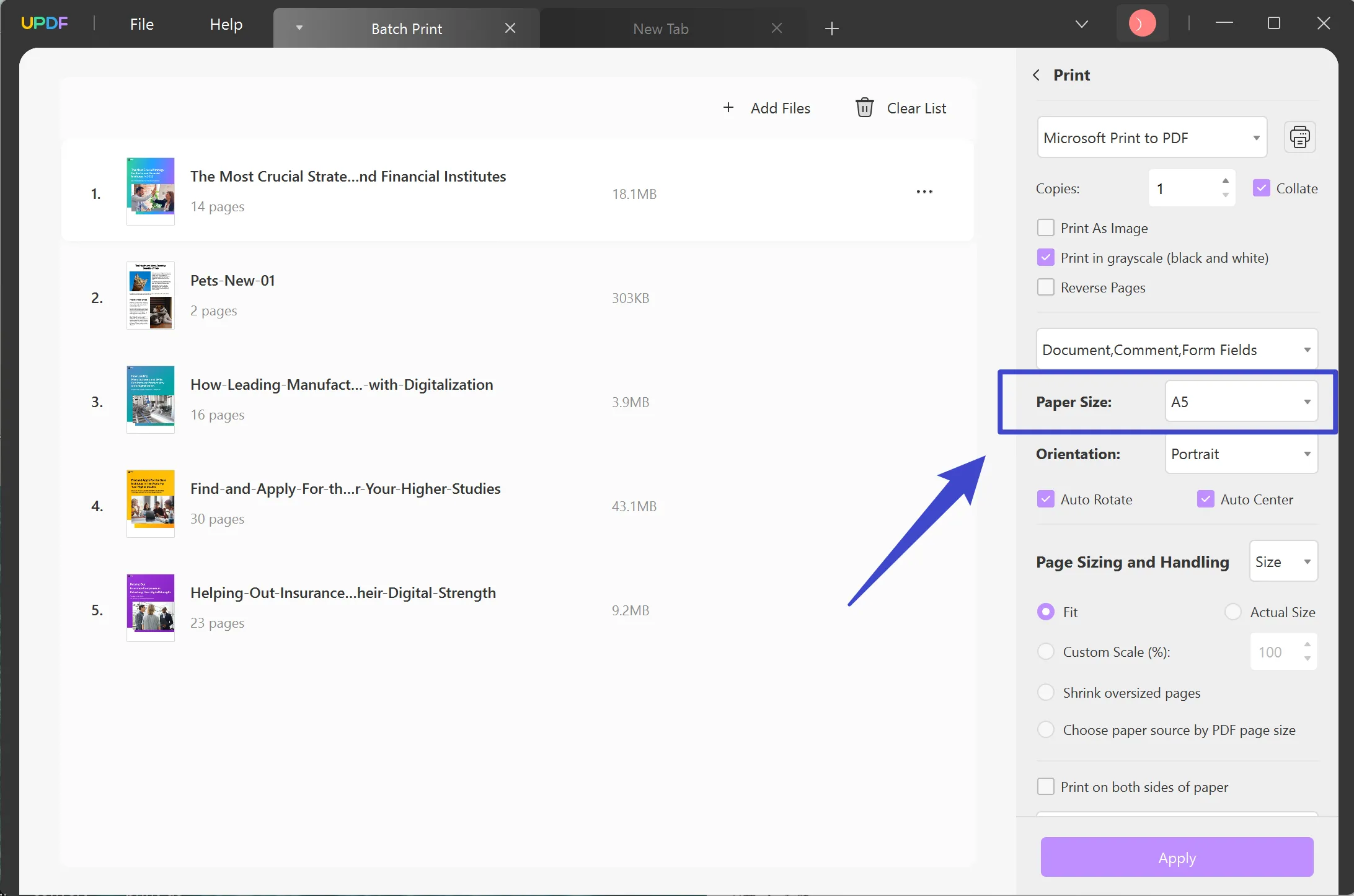
UPDF'nin Diğer Anahtar Özellikleri
- PDF Düzenleme: Kullanıcı, UPDF'nin PDF düzenleme özelliği ile PDF dosyasını düzenleyebilir. Gerekli değişiklikleri elde etmek için PDF dosyasındaki metni, resmi ve hatta bağlantıyı düzenleyebilirsiniz. Ayrıca, öğrenciler bu sağlam PDF aracını ödevlerine başlık, arka plan ve alt bilgi eklemek için kullanabilirler.
- PDF Dönüştürme: Bu verimli aracın PDF dönüştürme özelliği ile PDF dosyasını başka bir formata değişiklik yapmadan dönüştürebilirsiniz. Kullanıcılar, PDF'yi tek bir tıklama ile Word, PPT ve Excel formatına dönüştürebilirler. Ayrıca, PDF dosyaları kolayca farklı görüntü dosyası formatlarına dönüştürülebilir.
- PDF Koruma: PDF dosyasındaki önemli veriler, UPDF'nin PDF koruma özelliği ile güvence altına alınabilir. Kullanıcılar, yetkisiz erişimi önlemek için verileri belirli şifrelerle koruyabilirler. Buna ek olarak, kimse kilitli dosyayı düzenleyemez, yazdıramaz veya paylaşamaz.
- UPDF AI: Kullanıcı, UPDF AI özelliği ile içeriği özetleyebilir, yeniden yazabilir ve açıklayabilir. Bu gelişmiş özellik, en son teknoloji yardımıyla karmaşık verileri basitleştirir. Bunun dışında, uzun dosyalardan anlamlı bilgi çıkararak öğrencilerin zamanını tasarruf eder.
Bu düzenleme aracının tüm bu harika özelliklerini deneyimlemek için "Ücretsiz İndir" düğmesine basarak UPDF'yi indirin ve UPDF Pro'ya yükseltin PDF dosyalarını yazdırma yeteneğinizi en üst düzeye çıkarmak için.
Windows • macOS • iOS • Android %100 güvenli
Sonuç
Kısacası, bu makale A4 PDF'yi A5'e dönüştürme için detaylı bir rehberdir. Kullanıcılar, tanıtım broşürleri için kullanılan dosyadaki görüntülerin çözünürlüğünü korumak için A4 boyutundaki PDF'yi A5'e dönüştürebilirler. Bunun dışında, kullanıcılar UPDF yazıcısını kullanarak birden fazla dosyayı aynı anda A5 boyutundaki PDF'ye dönüştürme seçeneğine sahiptir. Bu mükemmel yazdırma aracının özelliklerini kullanmak için UPDF'yi indirin. Ayrıca, bu çok işlevli aracın detaylı iGeeksBlog incelemesine göz atın.
 UPDF
UPDF
 UPDF için Windows
UPDF için Windows UPDF Mac için
UPDF Mac için iPhone/iPad için UPDF
iPhone/iPad için UPDF UPDF için Android
UPDF için Android UPDF AI Online
UPDF AI Online UPDF Sign
UPDF Sign PDF Düzenle
PDF Düzenle PDF Not Ekle
PDF Not Ekle PDF Oluştur
PDF Oluştur PDF Formu
PDF Formu Linkleri Düzenle
Linkleri Düzenle PDF Dönüştür
PDF Dönüştür OCR
OCR PDF → Word
PDF → Word PDF → Görsel
PDF → Görsel PDF → Excel
PDF → Excel PDF Düzenle
PDF Düzenle PDF Birleştir
PDF Birleştir PDF Böl
PDF Böl PDF Kırp
PDF Kırp PDF Döndür
PDF Döndür PDF Koru
PDF Koru PDF İmzala
PDF İmzala PDF Düzenle
PDF Düzenle PDF Temizle
PDF Temizle Güvenliği Kaldır
Güvenliği Kaldır PDF Oku
PDF Oku UPDF Bulut
UPDF Bulut PDF Sıkıştır
PDF Sıkıştır PDF Yazdır
PDF Yazdır Toplu İşlem
Toplu İşlem UPDF AI Hakkında
UPDF AI Hakkında UPDF AI Çözümleri
UPDF AI Çözümleri Yapay Zeka Kullanım Kılavuzu
Yapay Zeka Kullanım Kılavuzu UPDF AI Hakkında Sıkça Sorulan Sorular
UPDF AI Hakkında Sıkça Sorulan Sorular PDF'yi Özetle
PDF'yi Özetle PDF'yi Çevir
PDF'yi Çevir PDF'yi açıkla
PDF'yi açıkla PDF ile sohbet edin
PDF ile sohbet edin Yapay Zeka ile Sohbet
Yapay Zeka ile Sohbet Görüntü ile sohbet
Görüntü ile sohbet PDF'den Zihin Haritasına
PDF'den Zihin Haritasına Akademik Araştırma
Akademik Araştırma Makale Arama
Makale Arama Yapay Zeka Düzeltici
Yapay Zeka Düzeltici Yapay Zeka Yazarı
Yapay Zeka Yazarı Yapay Zeka Ödev Yardımcısı
Yapay Zeka Ödev Yardımcısı Yapay Zeka Test Oluşturucu
Yapay Zeka Test Oluşturucu Yapay Zeka Matematik Çözücü
Yapay Zeka Matematik Çözücü PDF to Word
PDF to Word PDF to Excel
PDF to Excel PDF to PowerPoint
PDF to PowerPoint Kullanıcı Kılavuzu
Kullanıcı Kılavuzu UPDF Püf Noktaları
UPDF Püf Noktaları Sıkça Sorulan Sorular
Sıkça Sorulan Sorular UPDF Yorumları
UPDF Yorumları İndirme Merkezi
İndirme Merkezi Blog
Blog Haber Merkezi
Haber Merkezi Teknik Özellikler
Teknik Özellikler Güncellemeler
Güncellemeler UPDF vs. Adobe Acrobat
UPDF vs. Adobe Acrobat UPDF vs. Foxit
UPDF vs. Foxit UPDF vs. PDF Expert
UPDF vs. PDF Expert




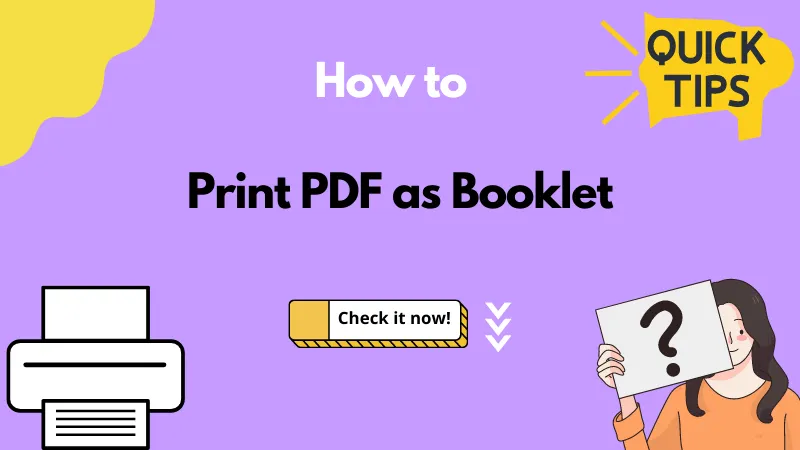


 Trkan Aydin
Trkan Aydin 

